Важно: Интелигентното търсене ще бъде оттеглено от 1 януари 2025 г.
Случвало ли ви се е да прегледате документ или да сте прочели имейл и сте се открили предизвикателство от непозната дума или фраза? В Microsoft 365 работете по-интелигентно и бързо търсете думата или фразата, за да се свържете с множество ресурси, свързани с нея.
-
Изберете дума или фраза.

-
Щракнете с десния бутон върху избрания текст и изберете Търсене.

-
Отваря се екранът с резултати, който показва повече информация за тази дума или фраза, включително дефиниции, статии в Уикипедия и най-важни свързани търсения от интернет.
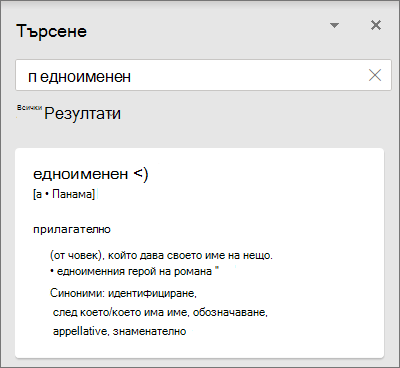
-
Докоснете двукратно една дума, за да я изберете, и след това докоснете Интелигентно търсене.
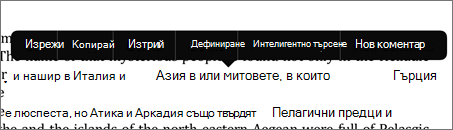
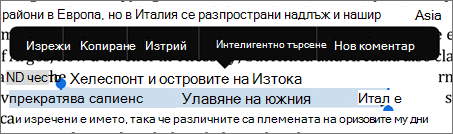
-
Отваря се екранът Интелигентно търсене с повече информация за тази дума или фраза, включително дефиниции, статии от Уикипедия и най-важни свързани търсения от интернет.

-
Докоснете двукратно дума.

-
Избор на интелигентно търсене
-
Отваря се екранът Интелигентно търсене с повече информация за тази дума или фраза, включително дефиниции, статии от Уикипедия и най-важни свързани търсения от интернет. Ако сте потребител за първи път, се отваря съобщение, което ви казва, че изходът се поддържа от Bing.

-
Изберете дума или фраза.
-
Щракнете с control върху селекцията, след което изберете Интелигентно търсене.
-
Отваря се екранът Търсене , който показва повече информация за тази дума или фраза, включително дефиниции, статии в Уикипедия и най-важни свързани търсения от интернет.
Функцията "Интелигентно търсене", дебютирана с Office 2016, се подобри значително с Microsoft 365.










